Si vous voyagez et vous avez de la place dans votre valise pour amener un Dootronic ou plus (ordinateurs, tablettes, etc.), ou si vous faites partie d'une organisation ou d'une entreprise qui fait voyager les gens ou transporte des biens d'un endroit à un autre et a de la place en plus pour amener quelques objets de plus, vous pouvez enregistrer un Dootrip dans la plateforme Labdoo. Ceci permet au système d'identifier des routes qui connectent des endroits où il y a des Dootronics inutilisés avec des endroits qui ont besoin de Dootronics pour des fins éducatives.
Les étapes d'enregistrement d'un Dootrip sont les suivantes :
- Si vous ne l'avez pas fait, veuillez créer un compte Labdoo avant tout en allant dans la page d'inscription : https://www.labdoo.org/user/register
- Une fois connecté à votre compte Labdoo, allez dans l'onglet "Dootronics", qui se trouve en haut de chaque page Labdoo et cliquez sur "Créer" (assurez-vous d'être connecté à votre compte d'utilisateur, autrement vous ne verrez pas l'option "Créer").
-
Complétez autant des champs du formulaire que possible. Voici quelques conseils :
- Si vous savez déjà quels Dootronics vous allez transporter dans votre Dootrip, ajoutez-les dans le champ "Identifiants dootronics". Si vous ne savez pas encore, vous pouvez laissez cette entrée vide, et vous ou quelqu'un d'autre pourrez la compléter à l'avenir.
- Dans le champ "Status", mettez "En attente".
- Dans le champ "Dootrippers", ajoutez les noms d'utilisateur de la ou les personnes qui voyageront, ajoutez également votre nom d'utilisateur. Si la/les personne(s) voyageant n'ont pas de compte Labdoo, entrez uniquement votre nom d'utilisateur.
- Si vous connaissez déjà l'école de destination à laquelle ce Dootrip amènera des ordinateurs ou si vous avez une préférence d'école de destination, vous pouvez compléter le champ "Preferred edoovillage destinations" avec le nom de l'école. Autrement, laissez le vide.
- Cliquez sur "Enregistrer". Vous avez à présent enregistré votre Dootrip. Il est à présent important de contacter le Hub le plus proche pour les informer de votre voyage pour qu'ils puissent vous attribuer des ordinateurs que vous pourrez transporter à votre destination. Voici une liste de Hubs à partir de laquelle vous pouvez choisir le plus proche : https://www.labdoo.org/hubs
Une fois votre Dootrip effectué, il est important de modifier le champ "Status" à "Terminé". Si pour une raison ou une autre le Dootrip a été annulé, sélectionnez l'option "Annulé".
| as Illustration. Allez dans l'onglet "Dootrips" puis cliquez sur "Créer" pour enregistrer votre voyage. |
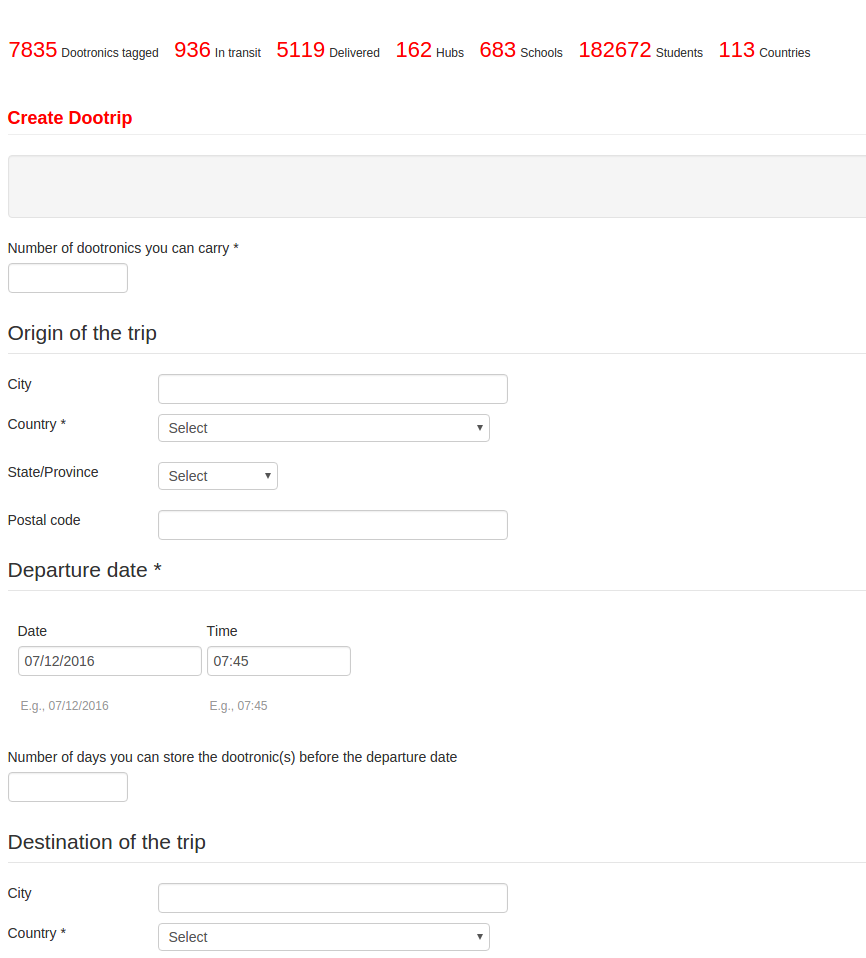
|
Continue reading to the next page:
Attribuer un Dootrip à un Edoovillage de Destination
Go back to read the previous page:
Le Système Dootrip

 If you have any questions about this page or if you find any errors,
please write a message to the
If you have any questions about this page or if you find any errors,
please write a message to the